Tabl cynnwys
Mae lliw gwrthdroadol yn gam syml a all wneud effeithiau delwedd cŵl. Gall droi eich delwedd wreiddiol yn rhywbeth ffynci, rhyfedd ond creadigol, yn dibynnu ar sut rydych chi'n ei defnyddio.
Dyma tric diog rydw i'n ei ddefnyddio weithiau pan rydw i eisiau archwilio cyfuniadau lliw. Rwy'n gwneud sawl copi o'm dyluniad ac yn gwrthdroi ei liwiau, gan wneud amrywiadau gwahanol o bob copi. Rydych chi'n gwybod beth, gall y canlyniadau fod yn syfrdanol. Rhowch gynnig arni.
Wel, dim ond os oes modd golygu'r ddelwedd yn Adobe Illustrator y bydd hyn yn gweithio. Os mai delwedd raster ydyw, dim ond un cam y gallwch ei wneud.
Yn y tiwtorial hwn, byddwch yn dysgu sut i wrthdroi lliw gwrthrychau fector a delweddau raster yn Adobe Illustrator.
Cyn mynd i mewn i'r tiwtorial, gwnewch yn siŵr eich bod yn deall y gwahaniaeth rhwng delwedd fector a delwedd raster.
Sylwer: mae'r sgrinluniau o'r tiwtorial hwn wedi'u cymryd o fersiwn Adobe Illustrator CC 2021 Mac. Gall Windows neu fersiynau eraill edrych yn wahanol.
Fector vs Raster
Sut i ddweud a oes modd golygu'r ddelwedd (fector)? Dyma enghraifft gyflym.
Pan fyddwch chi'n creu'r dyluniad yn Adobe Illustrator gan ddefnyddio ei offer, mae'ch dyluniad yn fwytadwy. Pan fyddwch chi'n dewis y gwrthrych, dylech allu gweld llwybrau neu bwyntiau angori.
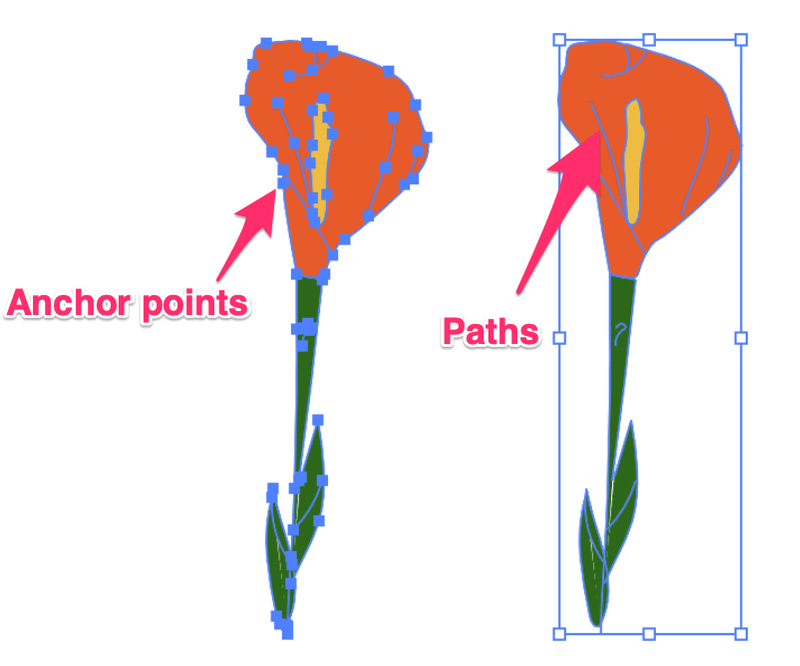
Os ydych chi'n defnyddio delwedd wedi'i fewnosod (delwedd rydych chi'n ei rhoi mewn dogfen Illustrator), pan fyddwch chi'n dewis, ni fyddwch yn gweld unrhyw lwybrau na phwyntiau angori, dim ond y blwch ffinioo amgylch y ddelwedd.

Gwrthdroi Lliw Vector
Os oes modd golygu'r fector, sy'n golygu os ydych yn gallu newid y lliw yn yr achos hwn, gallwch wrthdroi lliw naill ai o'r Golygu ddewislen neu'r panel Lliw. Gan barhau â'r enghraifft o flodau, fe'i creais gan ddefnyddio'r ysgrifbin a'r offeryn brwsh yn Illustrator, felly mae'n fector y gellir ei olygu.
Os ydych am wrthdroi lliw delwedd y fector cyfan, y ffordd gyflymaf fyddai o'r ddewislen Golygu. Dewiswch y gwrthrych, ac ewch i'r ddewislen uwchben Golygu > Golygu Lliwiau > Golygu Lliwiau .

Awgrym: Mae'n syniad da grwpio'r gwrthrychau rhag ofn i chi golli rhywbeth. Os penderfynwch newid lliw rhan benodol, gallwch ddad-grwpio a'i olygu yn nes ymlaen.
Dyma'r fersiwn lliw gwrthdro.

Anhapus gyda'r edrychiad? Gallwch ddewis rhan benodol o'r gwrthrych a newid y lliw o'r panel Lliw . Er enghraifft, gadewch i ni wrthdroi lliw y dail yn ôl i'r gwyrdd gwreiddiol.
Cam 1: Dadgrwpio'r gwrthrychau os gwnaethoch chi eu grwpio o'r blaen a dewis y dail. Sylwer: dim ond un lliw y gallwch ei ddewis ar y tro os ydych am wrthdroi lliw o'r panel Lliwiau.
Cam 2: Cliciwch ar y ddewislen cudd a dewiswch Gwrthdroi .
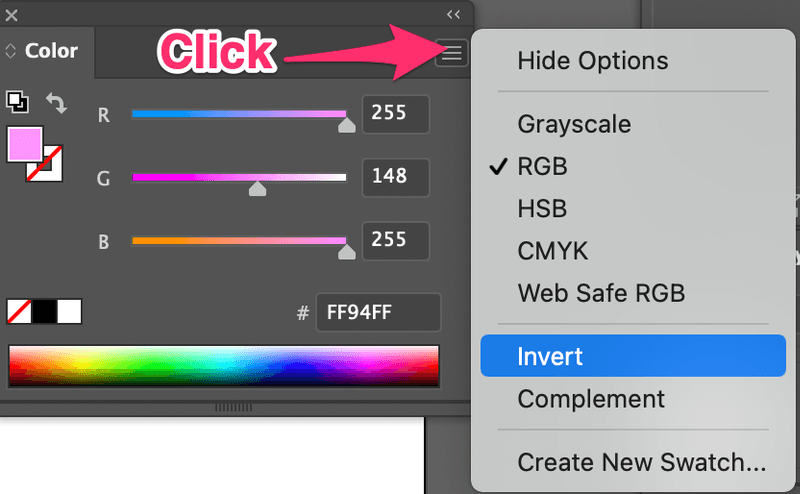
Os nad ydych am wyrdroi'r lliw yn ôl i'r gwreiddiol, gallwch hefyd addasu'r llithryddion lliw i'w newid i liwiau eraill.Ar wahân i siapiau, gallwch hefyd wrthdroi llwybrau offer pen neu strôc brwsh.

Gwrthdroi Lliw Delwedd Raster
Os ydych chi am wrthdroi lliw llun y gwnaethoch chi ei fewnosod yn Illustrator, dim ond un opsiwn sydd. Dim ond o'r ddewislen Golygu y gallwch chi wrthdroi lliw'r ddelwedd ac ni fyddwch yn gallu newid y lliwiau.
Gan ddefnyddio'r un enghraifft, dewiswch y ddelwedd blodyn raster, ewch i'r ddewislen uwchben a dewiswch Golygu > Golygu Lliwiau > Golygu Lliwiau .

Nawr rydych chi'n gweld bod lliw'r blodau yr un peth â'r ddelwedd wrthdro fector, ond yn y ddelwedd hon, mae cefndir du. Pam hynny? Oherwydd ei fod yn gwrthdroi'r cefndir gwyn o'r ddelwedd raster hefyd.
Mae'n gweithio yr un ffordd ar gyfer delweddau go iawn, mae'n gwrthdroi'r ddelwedd gyfan, gan gynnwys y cefndir. Er enghraifft, gosodais y ddelwedd hon yn fy nogfen.

Dyma sut mae'n edrych ar ôl i mi ddewis Lliwiau Gwrthdro .

Casgliad
Gallwch wrthdroi lliwiau delweddau fector a raster o'r ddewislen Golygu, yr unig wahaniaeth yw, os yw'ch delwedd yn fector, gallwch olygu'r lliwiau yn ddiweddarach. Ac mae gennych yr hyblygrwydd i wrthdroi rhan o'r ddelwedd yn lle'r ddelwedd gyfan.

